Kokpit adalah pengelola server berbasis web gratis untuk sistem operasi Linux . Dengan Kokpit , admin sistem dapat melakukan tugas seperti mengelola penyimpanan, Pengguna, penampung, konfigurasi jaringan, memeriksa log, dan sebagainya.
Kokpit dirilis di bawah LGPL v2.1+, dan tersedia untuk Redhat , CentOS , Debian , Ubuntu , Atom, dan Linux Arch .
Panduan ini membantu Anda menginstal Cockpit di Ubuntu 18.04 .
Fitur
- Ubah setelan jaringan
- Mengelola akun pengguna dengan mudah
- Dengan menggunakan sosreport, dapat mengumpulkan konfigurasi sistem dan informasi diagnostik
- Hubungkan dan Kelola beberapa sistem dari satu sesi Cockpit
- Mengumpulkan performa sistem menggunakan framework Performance Co-Pilot dan menampilkannya dalam grafik.
- Mengelola container melalui Docker
- Menyediakan shell berbasis web di terminal
Instal Cockpit di Ubuntu 18.04
Kokpit disertakan dalam Ubuntu 18.04, jadi Anda bisa menggunakanapt perintah untuk menginstalnya. sudo apt update
Instal paket Cockpit.
sudo apt -y install cockpit
Mulai dan Aktifkan Kokpit.
sudo systemctl start cockpit.socket sudo systemctl enable cockpit.socket
Bekerja dengan Kokpit
Setelah Anda memulai layanan Cockpit, itu akan mulai mendengarkan pada port 9090. Sekarang, buka browser Anda dan navigasikan ke URL di bawah ini.
https://ip-add-ress:9090 Cockpit menggunakan sertifikat SSL yang ditandatangani sendiri untuk komunikasi yang aman. Jadi, Anda perlu menambahkan pengecualian di browser Anda untuk mengakses Cockpit.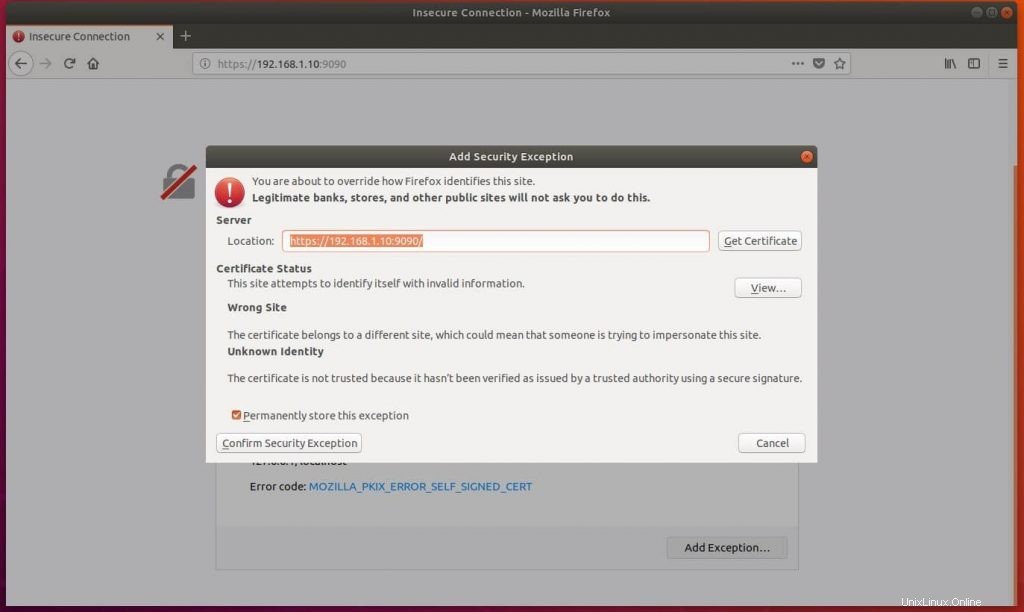
Masuk dengan akun pengguna lokal Anda. Dalam kasus saya ini adalah raj.
Jika pengguna adalah pengguna yang tidak memiliki hak istimewa dan memiliki akses sudo, maka centang tandai Gunakan kembali kata sandi saya untuk tugas yang memiliki hak istimewa.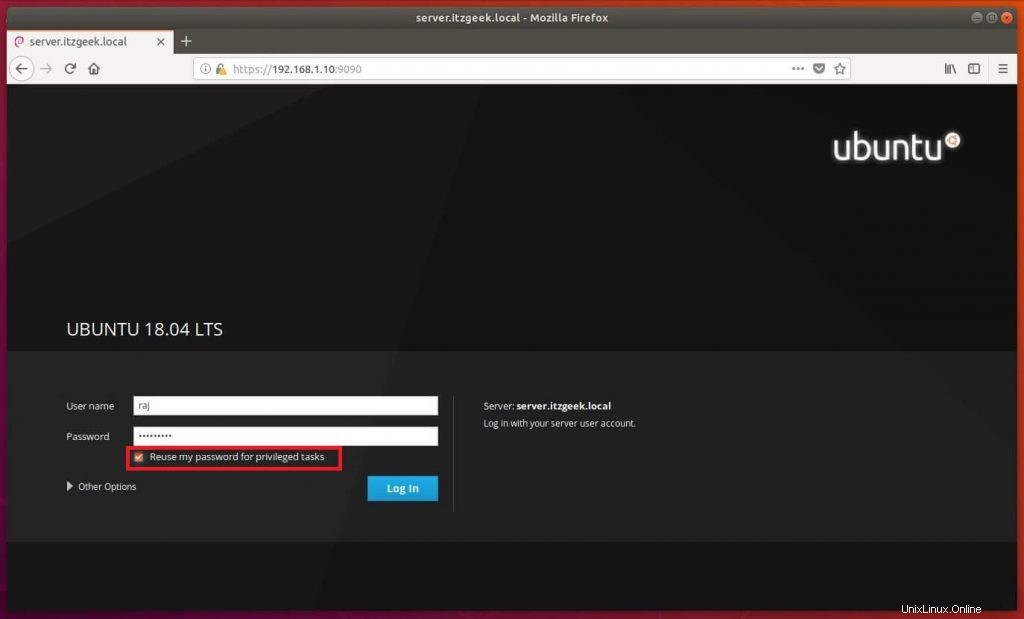
Setelah Anda masuk ke Cockpit, Anda akan dibawa ke halaman ikhtisar sistem tempat Anda dapat melihat ikhtisar terperinci dan grafik kinerja sistem yang dipilih.
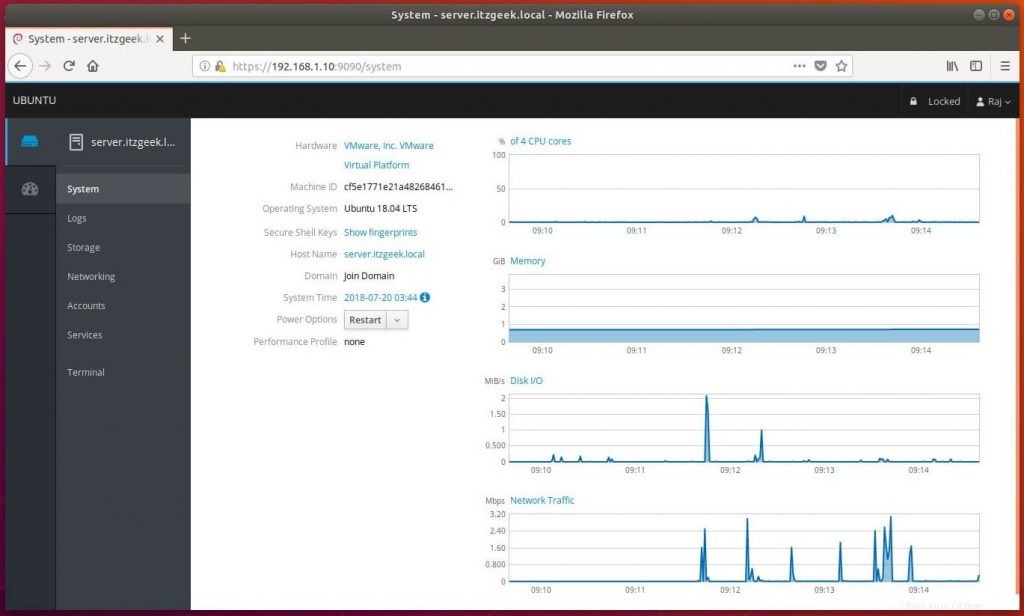 Anda dapat melihat detail menjalankan layanan dengan mengklik halaman layanan; di sini, Anda dapat mengelola (memulai, menghentikan, memulai ulang, dll.) layanan dengan mengklik layanan tertentu.
Anda dapat melihat detail menjalankan layanan dengan mengklik halaman layanan; di sini, Anda dapat mengelola (memulai, menghentikan, memulai ulang, dll.) layanan dengan mengklik layanan tertentu.
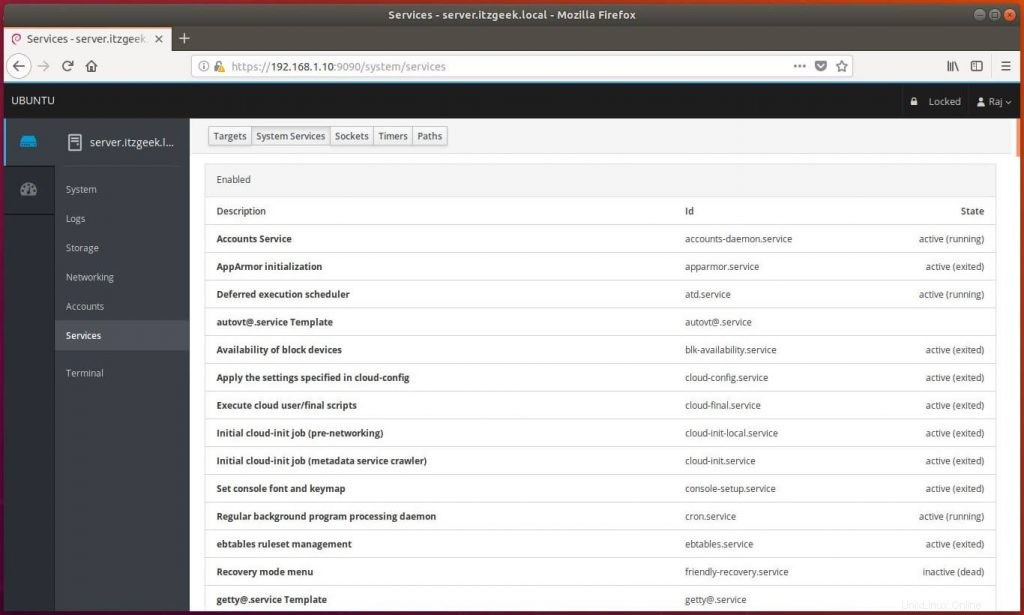
Pecahkan masalah sistem Anda dengan melihat log sistem.
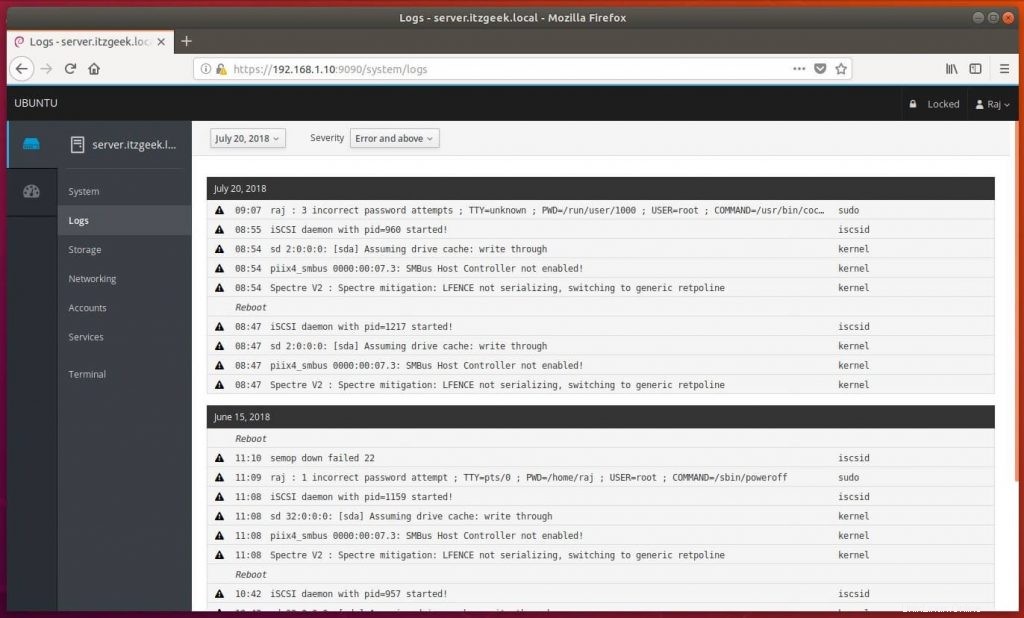
Anda dapat melihat informasi penyimpanan dengan mengeklik Penyimpanan .
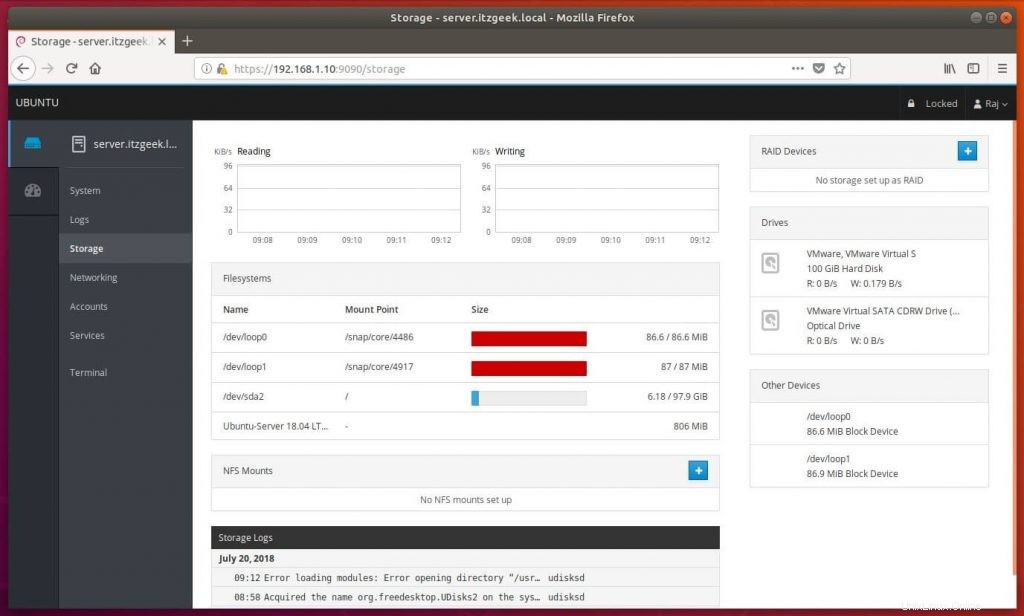
Kelola pengguna sistem dengan membuka Akun.
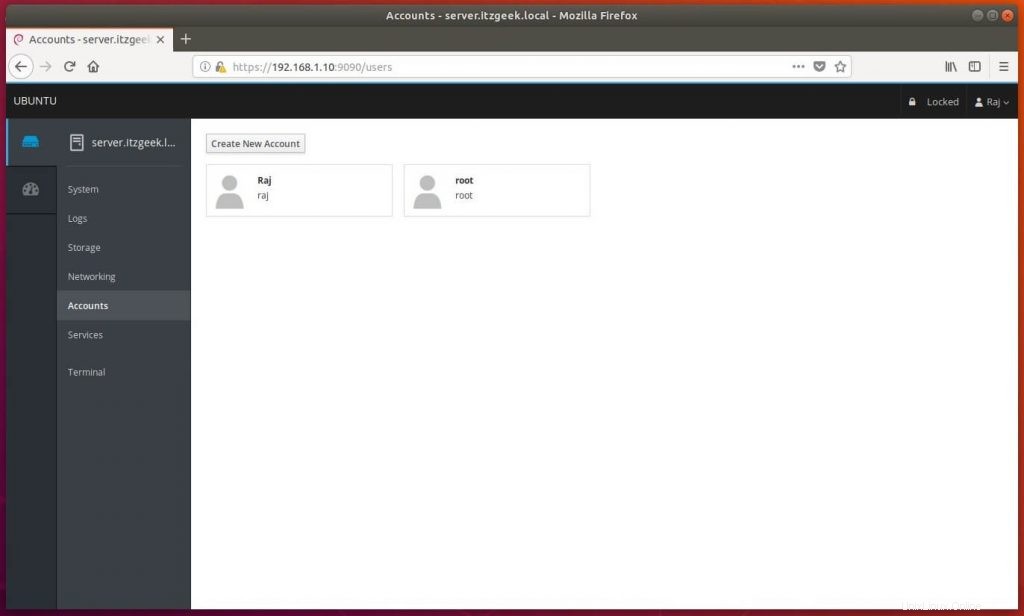
Anda juga dapat menggunakan konsol terminal mesin dengan membuka Terminal .
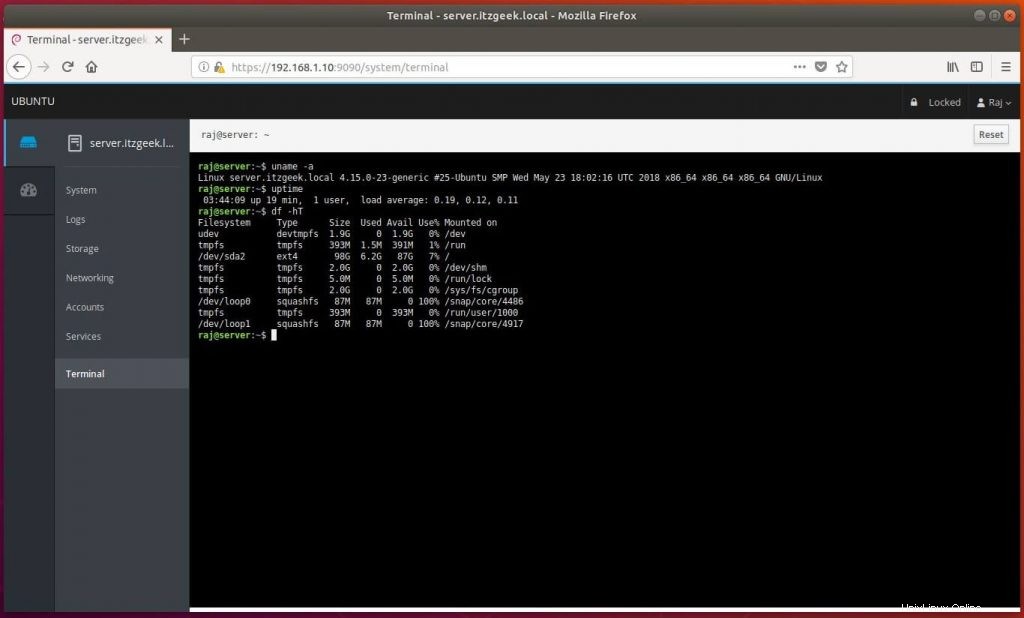
Kelola Beberapa Server dengan Kokpit
Jika Anda memiliki beberapa server dan ingin mengelolanya dalam satu sesi Cockpit, klik Dasbor dan klik ikon tanda Plus dan tambahkan satu per satu.
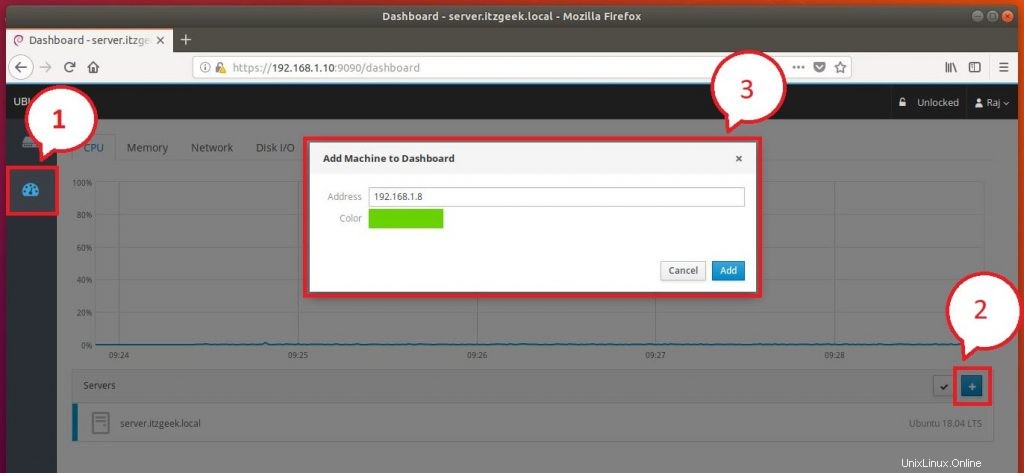 Saat menghubungkan ke mesin jarak jauh, Kokpit akan meminta Anda memasukkan nama pengguna dan kata sandi mesin jarak jauh jika pengguna yang masuk saat ini (di Cockpit) dan pengguna di mesin jarak jauh berbeda.
Saat menghubungkan ke mesin jarak jauh, Kokpit akan meminta Anda memasukkan nama pengguna dan kata sandi mesin jarak jauh jika pengguna yang masuk saat ini (di Cockpit) dan pengguna di mesin jarak jauh berbeda. Tangkapan layar di bawah ini menunjukkan bahwa dua mesin terhubung ke sesi Cockpit ini
server.itzgeek.local (Ubuntu 18.04 – Mesin Lokal)
client.itzgeek.local (Ubuntu 18.04 – Mesin Jarak Jauh)
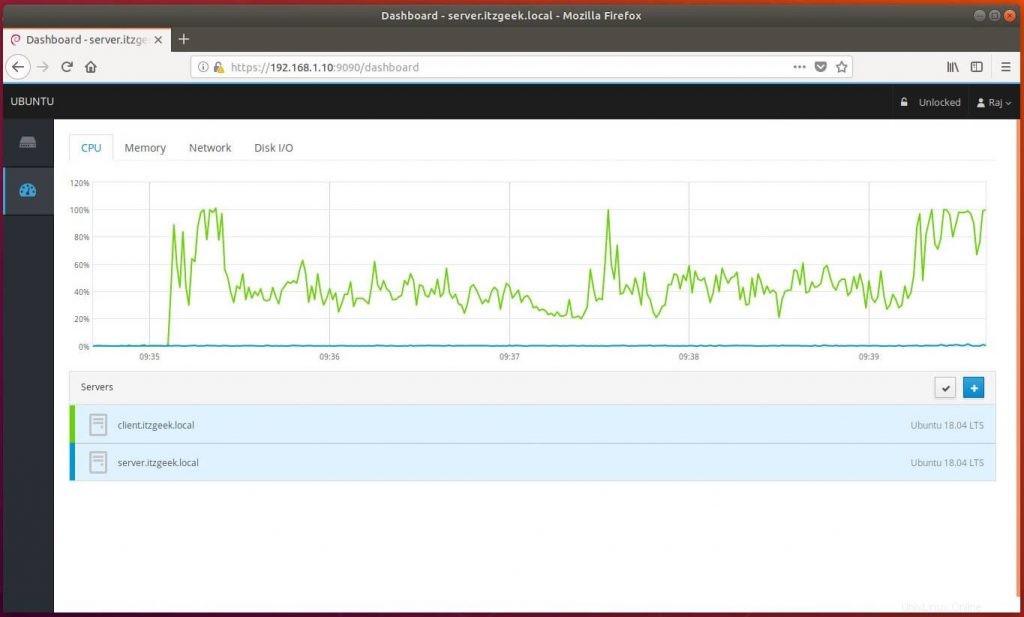
Tangkapan layar di bawah ini menunjukkan informasi terperinci dari sistem jarak jauh.
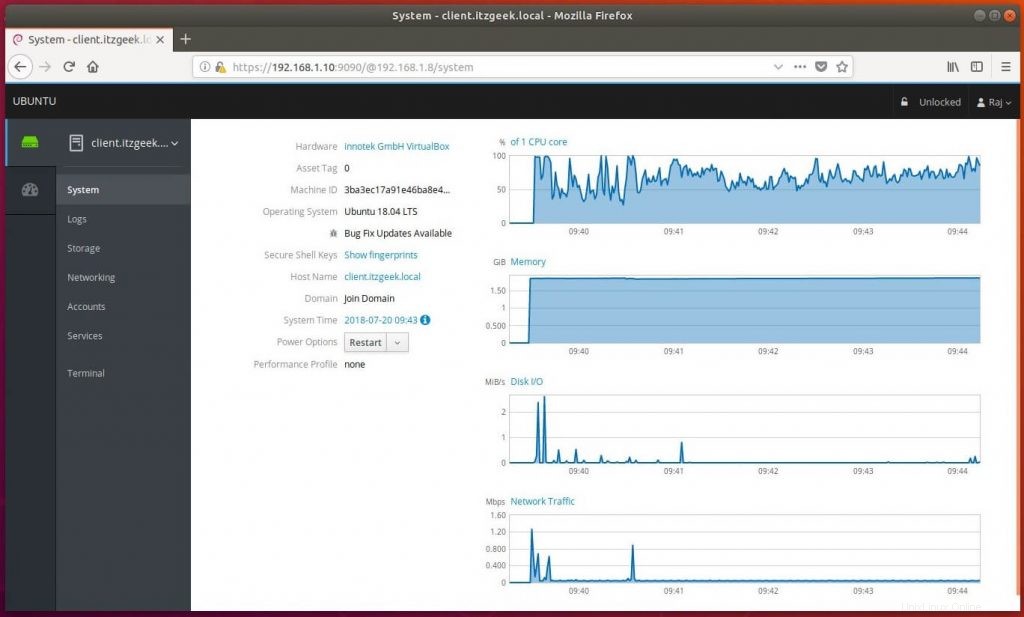
Itu saja.